如何解决windows7 ipv4获得2个IP地址
解决IP地址冲突的最佳解决方案
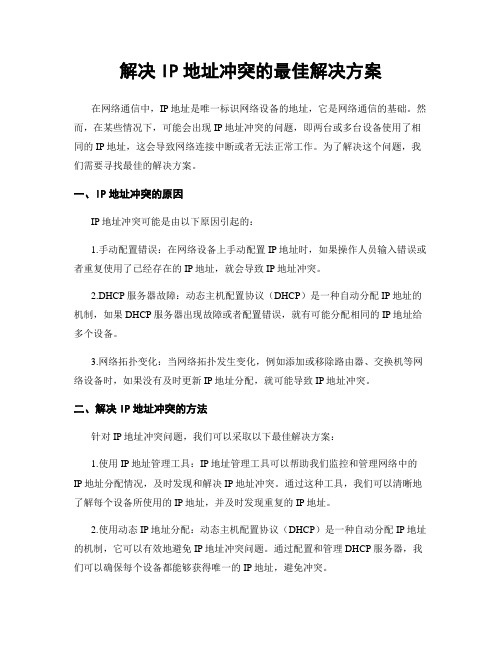
解决IP地址冲突的最佳解决方案在网络通信中,IP地址是唯一标识网络设备的地址,它是网络通信的基础。
然而,在某些情况下,可能会出现IP地址冲突的问题,即两台或多台设备使用了相同的IP地址,这会导致网络连接中断或者无法正常工作。
为了解决这个问题,我们需要寻找最佳的解决方案。
一、IP地址冲突的原因IP地址冲突可能是由以下原因引起的:1.手动配置错误:在网络设备上手动配置IP地址时,如果操作人员输入错误或者重复使用了已经存在的IP地址,就会导致IP地址冲突。
2.DHCP服务器故障:动态主机配置协议(DHCP)是一种自动分配IP地址的机制,如果DHCP服务器出现故障或者配置错误,就有可能分配相同的IP地址给多个设备。
3.网络拓扑变化:当网络拓扑发生变化,例如添加或移除路由器、交换机等网络设备时,如果没有及时更新IP地址分配,就可能导致IP地址冲突。
二、解决IP地址冲突的方法针对IP地址冲突问题,我们可以采取以下最佳解决方案:1.使用IP地址管理工具:IP地址管理工具可以帮助我们监控和管理网络中的IP地址分配情况,及时发现和解决IP地址冲突。
通过这种工具,我们可以清晰地了解每个设备所使用的IP地址,并及时发现重复的IP地址。
2.使用动态IP地址分配:动态主机配置协议(DHCP)是一种自动分配IP地址的机制,它可以有效地避免IP地址冲突问题。
通过配置和管理DHCP服务器,我们可以确保每个设备都能够获得唯一的IP地址,避免冲突。
3.设备自动检测和解决:一些网络设备具有自动检测和解决IP地址冲突的功能。
当设备检测到IP地址冲突时,它会自动尝试重新分配IP地址,或者向管理员发送警报。
这种功能可以提高网络的稳定性和可靠性。
4.网络拓扑规划和管理:定期进行网络拓扑规划和管理是预防IP地址冲突的有效方法。
通过合理规划IP地址段和子网,避免IP地址重叠,可以减少IP地址冲突的发生。
5.培训和教育:对网络管理员和用户进行培训和教育,提高他们对IP地址冲突问题的认识和解决能力。
本机ip和局域网ip地址冲突解决方法

本机ip和局域网ip地址冲突解决方法
很多局域网用户开机时会弹出“Windows-系统错误,IP地址与网络上的其他系统有冲突”的提示框,这个就是我们经常说的局域网IP地址冲突问题。
今天我们就来为大家总结下产生局域网IP地址冲突的原因和相关的解决方法。
局域网IP地址冲突的原因及解决方法:
1.一般来说一台电脑对应一个IP地址,但是局域网中IP地址是可以自己指定的,因此如果有人将IP地址指定重复了就会产生局域网IP 地址冲突的问题,对于这种原因可以通过重新指定IP地址来解决。
右击“网上邻居”,选择“属性”,在“网络连接”中的“本地连接”上右击,选择“属性”,在弹出的“本地连接属性”中选择“Internet 协议(TCP/IP)”,再点击“属性”,然后将IP地址的最后一位修改为0-255之间的任意数字即可。
2.除了以上的一种原因之外,还有可能是局域网ARP病毒的原因,可以下载杀毒软件或木马专杀工具进行扫描,彻底清除局域网ARP病毒即可。
为了防止以后还出现这种ARP病毒,可以将IP地址与MAC 地址进行绑定。
在命令提示符下输入“ipconfig /all”,其中“Physical Address”就是你的MAC地址,“IP Address”就是IP 地址;要将二者绑定,可以输入“arp -s 你的IP地址你的MAC地址”,如“ARP -s 192.168.1.209 80-00-0B-B4-36-70”。
通过上面两个方法就不用再担心IP地址冲突的问题了。
有类似问题的网友可以通过上面这两个方法解决问题了。
Win7系统电脑网络和共享中心有多个本地连接该如何解决
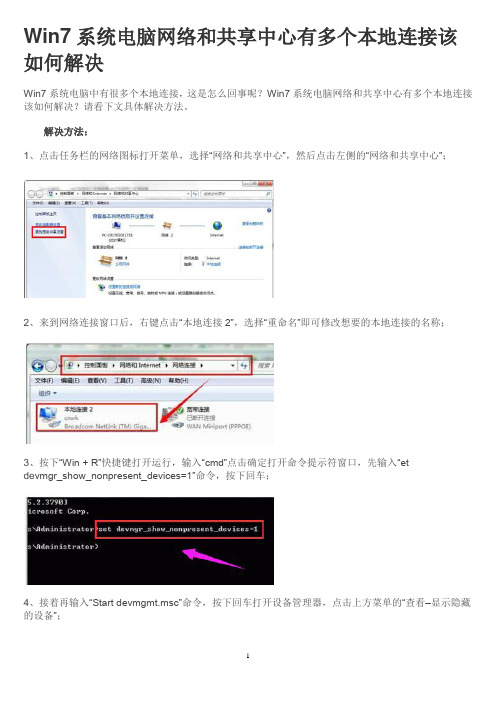
Win7系统电脑网络和共享中心有多个本地连接该如何解决
Win7系统电脑中有很多个本地连接,这是怎么回事呢?Win7系统电脑网络和共享中心有多个本地连接该如何解决?请看下文具体解决方法。
解决方法:
1、点击任务栏的网络图标打开菜单,选择“网络和共享中心”,然后点击左侧的“网络和共享中心”;
2、来到网络连接窗口后,右键点击“本地连接2”,选择“重命名”即可修改想要的本地连接的名称;
3、按下“Win + R”快捷键打开运行,输入“cmd”点击确定打开命令提示符窗口,先输入“et
dev mgr_show_nonpresent_devices=1”命令,按下回车;
4、接着再输入“Start devmgmt.msc”命令,按下回车打开设备管理器,点击上方菜单的“查看–显示隐藏的设备”;
5、找到并展开“网络适配器”项,找到并删除灰色的网卡图标即可。
ip地址冲突怎么解决教你ip地址冲突怎么解决
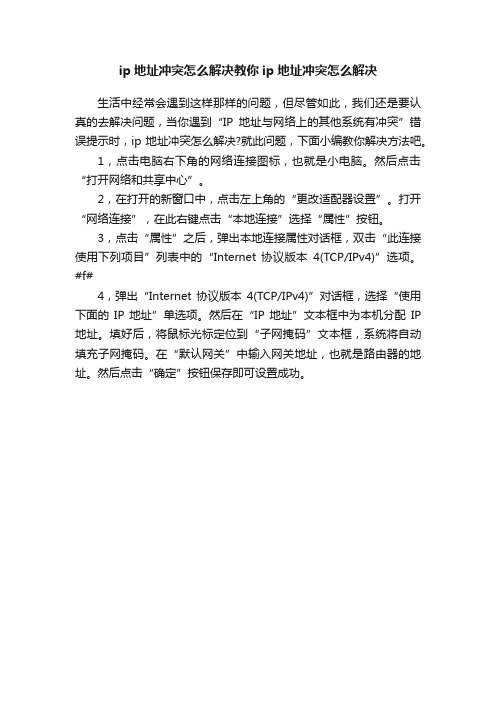
ip地址冲突怎么解决教你ip地址冲突怎么解决
生活中经常会遇到这样那样的问题,但尽管如此,我们还是要认真的去解决问题,当你遇到“IP地址与网络上的其他系统有冲突”错误提示时,ip地址冲突怎么解决?就此问题,下面小编教你解决方法吧。
1,点击电脑右下角的网络连接图标,也就是小电脑。
然后点击“打开网络和共享中心”。
2,在打开的新窗口中,点击左上角的“更改适配器设置”。
打开“网络连接”,在此右键点击“本地连接”选择“属性”按钮。
3,点击“属性”之后,弹出本地连接属性对话框,双击“此连接使用下列项目”列表中的“Internet 协议版本4(TCP/IPv4)”选项。
#f#
4,弹出“Internet 协议版本4(TCP/IPv4)”对话框,选择“使用下面的IP 地址”单选项。
然后在“IP 地址”文本框中为本机分配IP 地址。
填好后,将鼠标光标定位到“子网掩码”文本框,系统将自动填充子网掩码。
在“默认网关”中输入网关地址,也就是路由器的地址。
然后点击“确定”按钮保存即可设置成功。
WIN7系统提示IP地址冲突怎么办

WIN7系统提示IP地址冲突怎么办
经常使用路由器的win7系统用户应该知道,路由器有两个端口,一个是wan端口,其余的是lan端口,wan端口的IP地址只有一个,可是lan端口却有多个IP地址。
这里的lan端口地址其实就是局域网的IP地址。
而我们连接的无线网络,路由器给设备分配的也是局域网IP地址,由于局域网IP太多,就容易出现IP地址冲突,那么针对这样的问题我们该怎么解决?今天小编就跟大家分享下笔记本专用win7系统在局域网下突然出现IP地址冲突的解决方法!
方法如下:
1、检查冲突的IP,看是否有改动,可以尝试设置自动获取IP地址;
2、一是对方用限制软件限制了用户的网速了,可以使用360安全软件,打开360的ARP防火墙或装一个ARP防火墙;
3、用的路由可能要关一会重启或直接对路由器恢复出厂设置,接着重新设定为自动IP;
4、两台电脑都中木马了;
5、对方的IP与用户的冲突,可能原因是对方自行修改造成的,也有可能是中毒;
6、由于用户曾拔掉对方的网线,就能正常使用,问题应该是出在对方的电脑上。
以上就是笔记本专用win7系统在局域网下突然出现IP地址冲突的解决方法,用户在遇到IP地址冲突的时候,不妨参考下本篇文章,希望对大家能够有所帮助!。
win7ip地址冲突怎么解决

win7ip地址冲突怎么解决
win7 ip地址冲突怎么解决
有朋友在上网过程中遇到了win7ip地址冲突导致不能上网了,不知道用户朋友们有没有遇到这种情况呢?其实只要设置下网络连接就可以轻松解决了,那下面就把win7ip地址冲突如何解决步骤分享给大家。
1、鼠标点击网络图标,选择点击“打开网络和共享中心”,如图所示:
2、在窗口中点击“更改适配器设置”,如图所示:
3、鼠标右键点击“本地连接”,选择“属性”,如图所示:
4、在本地连接属性窗口,点击“Internet 协议版本4(TCP/IPv4)”,然后点击“属性”,如图所示:
5、分别点击选择“自动获得IP地址”、“自动获得DNS服务地址”,点击确定,等待几秒即可。
如图所示:
以上步骤就是win7ip地址冲突如何解决的方法,如果你也遇到这种情况,可以参考以上的方面进行操作。
IP地址冲突的解决方法的方法

IP地址冲突的解决方法的方法IP地址是计算机在网络中的唯一标识符,它允许我们连接到互联网并与其他设备进行通信。
然而,有时候会发生IP地址冲突的情况,这会导致网络连接问题和通信故障。
本文将介绍几种解决IP地址冲突的方法,帮助您解决这个常见的网络问题。
一、IP地址冲突的原因分析在解决IP地址冲突之前,我们先了解一下造成冲突的原因。
IP地址冲突通常发生在多台计算机或设备在同一个网络上使用相同的IP地址时。
这可能是由于以下几个原因导致的:1.手动配置错误:网络管理员或用户手动配置IP地址时输入错误,导致多台设备使用了相同的IP地址。
2.DHCP分配冲突:当使用动态主机配置协议(DHCP)时,DHCP 服务器错误地分配了相同的IP地址给多个设备。
3.网络断开重连:当计算机或设备从一个网络断开连接并重新连接到另一个网络时,它可能会与已经存在的设备使用同一个IP地址。
了解了IP地址冲突的原因后,我们可以使用以下方法来解决这个问题。
二、解决IP地址冲突的方法1.手动重新配置IP地址当发现了IP地址冲突时,一种简单有效的方法是手动重新配置冲突的设备的IP地址。
首先,您需要检查网络上的其他设备是否使用了相同的IP地址。
然后,打开冲突设备的网络设置,将IP地址更改为一个未被其他设备使用的唯一地址,确保子网掩码等其他设置也正确配置。
这种方法需要手动操作,适用于小型网络或个人设备。
但是,当网络规模较大或设备众多时,手动重新配置将变得不可行。
2.通过DHCP服务器自动分配IP地址在大型网络环境中,使用动态主机配置协议(DHCP)可以更方便地管理IP地址。
通过启用DHCP服务器,您可以让网络中的设备自动获取IP地址,从而避免手动配置导致的冲突。
要解决IP地址冲突,您可以关闭设备上的DHCP功能,然后重新启动设备,它将自动向DHCP服务器请求并获得一个新的唯一IP地址。
这种方法适用于企业网络和大型组织。
3.重启路由器和设备有时,IP地址冲突可能是由于网络设备之间的通信故障导致的。
如何给电脑添加两个IP地址
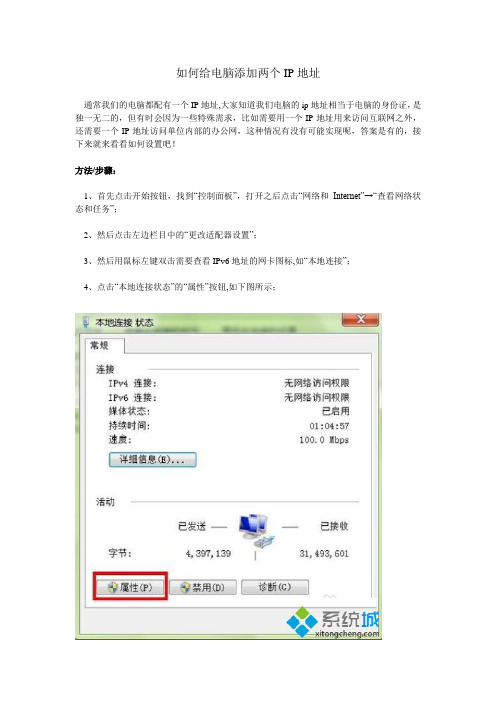
如何给电脑添加两个IP地址
通常我们的电脑都配有一个IP地址,大家知道我们电脑的ip地址相当于电脑的身份证,是独一无二的,但有时会因为一些特殊需求,比如需要用一个IP地址用来访问互联网之外,还需要一个IP地址访问单位内部的办公网,这种情况有没有可能实现呢,答案是有的,接下来就来看看如何设置吧!
方法/步骤:
1、首先点击开始按钮,找到“控制面板”,打开之后点击“网络和Internet”→“查看网络状态和任务”;
2、然后点击左边栏目中的“更改适配器设置”;
3、然后用鼠标左键双击需要查看IPv6地址的网卡图标,如“本地连接”;
4、点击“本地连接状态”的“属性”按钮,如下图所示;
5、接着用鼠标左键双击下图红框中的内容;
6、在下图中可以看见网卡已经有了一个10.1.1.1的IP地址。
然后点击红框中的“高级”按钮;
7、点击下图红框中的“添加”按钮;
8、然后在下图中的,上下两个红框中分别填写第二个IP地址及其子网掩码,最后点击“添加”按钮。
在一路点击“确定”按钮,网卡的第二个IP地址就添加成功了!
9、最后在“高级TCP/IP 设置”中就能看到添加的第二个IP地址的内容;
10、另外,也可以通过Win 7操作系统的CMD命令行查看配置的第二个IP地址情况。
在“命令提示符”中输入命令“ipconfig”;
11、从下图的红框中就可以看到“本地连接”网卡的第二个IP地址“172.16.1.1”;
注意:在一块网卡上配置两个IP地址,配置和运行原理都比较复杂,也不好理解,非专业人士不要在电脑上进行配置,以免导致电脑无法访问互联网。
Win7 ipv4连接方法

第一种方法:(本人已使用)首先从Windows 7系统的开始菜单中依次点选“所有程序"/“附件"/“运行"命令,弹出对应系统的运行文本框,在其中执行“gpedit.msc”字符串命令,打开Windows 7系统的组策略控制台窗口。
依次展开“计算机配置”、“管理模板"、“系统”和“Internet 通信管理”,然后单击“Internet 通信设置"。
在详细信息窗格中,双击“关闭Windows 网络连接状态指示器活动测试",然后单击“已启用"。
现在断开网络,然后再次连接,是否还有黄色的小图标呢。
还有?ok,重启一下电脑吧。
干净的网络连接指示。
第二种方法:把IE6选项关掉。
然后再IE4里面设置好IP。
格式是这样的IP 地址:192。
168.1。
XX(XX就是你想设置的IP 2—254)子网掩码:255。
255.255.0默认网关:192。
168。
1.1下面就是DNS首选项咯。
注意哦这里和以前不一样.你得看路由器的DNS如果不是用的路由器就直接输入电信的218.6。
200.139如果是路由用户设置为168.95.1.1然后确定就可以上网了第三种方法:Suggestion 1:Reset and restart the router.建议1: 重置路由器Suggestion 2:Search and update the firmware for your router,if the firmware update is available on the manufacturer’s website。
建议2: 查找并且更新路由器固件,如果固件更新在生产商网络上可用的话.Suggestion 3: Reset TCP/IP and DNS建议3:重置TCP/IP 和DNS1。
Click the “Start" button,click "All programs”,and click "Accessories"。
路由器的设置

路由器的设置【简介】当一个局域网中必须存在两个以上网段时,分属于不同网段内的主机彼此互不可见。
为了解决这个问题,就必须在不同的网段之间设置由器。
如果花费上万元资金购买一台由器,仅仅用于连接局域网中的两个网段,实在不值得。
有什么好的解决方案吗?当然有,这就是Windows中的IP由。
当一个局域网中必须存在两个以上网段时,分属于不同网段内的主机彼此互不可见。
为了解决这个问题,就必须在不同的网段之间设置由器。
如果花费上万元资金购买一台由器,仅仅用于连接局域网中的两个网段,实在不值得。
有什么好的解决方案吗?当然有,这就是Windows中的IP由。
一、软由安装前的准备2、在欲设置为软由的计算机确安装两块网卡。
二、软由的安装以域用户管理员的身份登录,并执行下述操作。
1、依次单击“开始/程序/管理工具/由和远程访问”,打开“由和远程访问”窗口。
2、单击“操作”菜单,选择“配置并启用由和远程访问”命令,运行“由和远程访问服务器安装向导”,单击[下一步]。
3、由于我们在这里要安装的是由器,所以,选择“网络由器”选项,并单击[下一步]。
4、通常情况下,局域网计算机中只安装TCP/IP协议和NetBEUI协议,而且只有TCP/IP 协议拥有由功能。
AppleTalk协议仅用于苹果计算机之间的通讯。
由于TCP/IP协议已经显示于“协议”列表之中,因此,选择“是,所有可用的协议都在列表上”选项,并单击[下一步]。
5、本例中不安装远程访问服务,因此,选择“否”,不使用请求拨号访问远程网络。
单击[下一步]。
6、完成“由和远程访问服务器安装向导”,单击[完成]。
三、软由的设置1、依次单击“开始/程序/管理工具/由和远程访问”,打开“由和远程访问”窗口。
2、右键单击要启用由的服务器名,然后单击“属性”,显示“属性”对话框。
3、在“常规”选项卡上,选中“由器”复选框,并选择“仅用于局域网(LAN)由选择”选项,单击[确定]。
4、在“由和远程访问”窗口中,打开左侧目录树“IP由选择”,右击“常规”,并在快捷菜单中选择“新由选择协议”,显示“新由选择协议”对话框。
有两个本地连接的解决方法
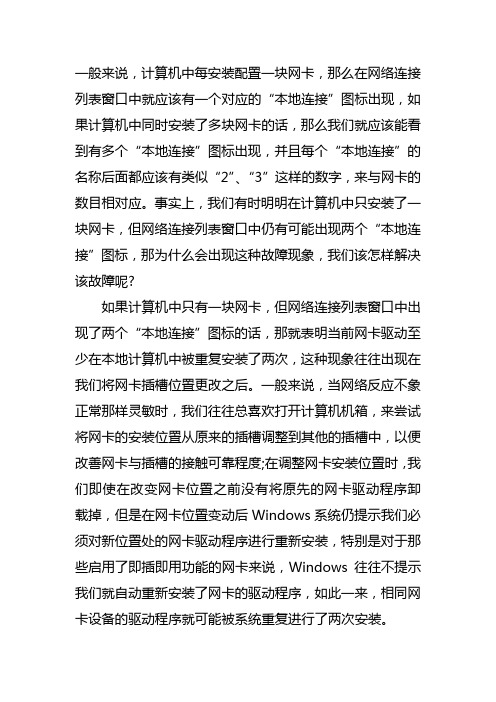
一般来说,计算机中每安装配臵一块网卡,那么在网络连接列表窗口中就应该有一个对应的“本地连接”图标出现,如果计算机中同时安装了多块网卡的话,那么我们就应该能看到有多个“本地连接”图标出现,并且每个“本地连接”的名称后面都应该有类似“2”、“3”这样的数字,来与网卡的数目相对应。
事实上,我们有时明明在计算机中只安装了一块网卡,但网络连接列表窗口中仍有可能出现两个“本地连接”图标,那为什么会出现这种故障现象,我们该怎样解决该故障呢?如果计算机中只有一块网卡,但网络连接列表窗口中出现了两个“本地连接”图标的话,那就表明当前网卡驱动至少在本地计算机中被重复安装了两次,这种现象往往出现在我们将网卡插槽位臵更改之后。
一般来说,当网络反应不象正常那样灵敏时,我们往往总喜欢打开计算机机箱,来尝试将网卡的安装位臵从原来的插槽调整到其他的插槽中,以便改善网卡与插槽的接触可靠程度;在调整网卡安装位臵时,我们即使在改变网卡位臵之前没有将原先的网卡驱动程序卸载掉,但是在网卡位臵变动后Windows系统仍提示我们必须对新位臵处的网卡驱动程序进行重新安装,特别是对于那些启用了即插即用功能的网卡来说,Windows往往不提示我们就自动重新安装了网卡的驱动程序,如此一来,相同网卡设备的驱动程序就可能被系统重复进行了两次安装。
而网卡原先的驱动程序由于没有被及时卸载掉,因此更换位臵后网卡的驱动程序依然还在Windows系统中,并且更换位臵后网卡的驱动程序又被安装了一次,考虑到本地计算机中已经出现了一个“本地连接”,因此后出现的“本地连接”图标为避免重名往往会自动在名称后面加上“2”、“3”之类的数字。
很显然,这种网卡被重复安装的现象往往会给我们带来麻烦,比方说,要是之前我们已经为网卡设备设臵好了IP地址,当网卡安装位臵变化之后再次尝试为该网卡设臵相同的IP地址时,Windows系统将会自动弹出提示,告诉我们当前IP地址与其他网卡地址发生了冲突,并要求我们必须重新为该网卡设臵其他的IP地址,这么一来,我们就没有办法继续使用以前的IP地址了。
win7系统出现多个“本地连接”解决方案

win7系统出现多个“本地连接”解决方案
不知道大家有没有遇到过这种问题,电脑稍显得卡一点就会选择重新装系统,重装之后的电脑需要涉及到安装驱动,例如网卡驱动,很多网友留言说,安装完网卡驱动之后,win7系统将会自动创建连接,并且这个连接将会由以前的“本地连接”变成“本地连接2”。
但是用户不知道本地连接的一些信息还是会存在系统中,这个是非常重要的。
当用户在本地连接2这里面设置的IP等等的相关信息时,这些参数就会和之前那个本地连接中的设置参数相同,电脑系统在这时会提示用户说IP被其他网卡占用的信息。
采取的处理的方法就是可以手动的手工将以前的连接信息删除,这样就可以将“本地连接2”变换成“本地连接”,问题自然的就解决了。
具体操作方法如下:打开注册表编辑器(或者是使用快捷键打开注册表),展开“HKEY_LOCAL_MCHINESYSTEMCurrentControlSetControl
Network{4D36E972-E325-11CE-BFC1-08002BE10318}”,用户将本地连接的信息保存在这个子建之下。
这里可能会有很多的子键,请一定确保第一个子键对应着“本地连接”,第二个子键就对应着“本地连接2”,按照这样的规律以此类推,也可以展开该子键,再选择下面的“Connection”子键,在右侧窗口中,用户可以自己去查看具体对应的链接,可以将以前做的旧的链接删除掉。
不会再受影响了。
【精编范文】win7系统ip地址有冲突怎么办-精选word文档 (1页)

【精编范文】win7系统ip地址有冲突怎么办-精选word文档
本文部分内容来自网络整理,本司不为其真实性负责,如有异议或侵权请及时联系,本司将立即删除!
== 本文为word格式,下载后可方便编辑和修改! ==
win7系统ip地址有冲突怎么办
网络之间互连的协议(IP)是Internet Protocol的外语缩写,中文缩写为“网协”。
下面是jy135小编收集整理的win7系统ip地址有冲突怎么办,欢
迎阅读。
1、点击任务栏最右侧的网络图标,然后鼠标左击打开网络和共享中心,在弹出的界面中点击左侧的更改适配器设置。
3、右键选中已经联网的图标,点击属性。
4、左击Internet协议版本4,点击属性。
5、勾选使用下面的IP地址,然后自己填写IP。
如果不知道本机IP地址,可以使用ipconfig命令来查看。
IP地址冲突,电脑图标打叉、问号,冲突问题下面都有解决方法
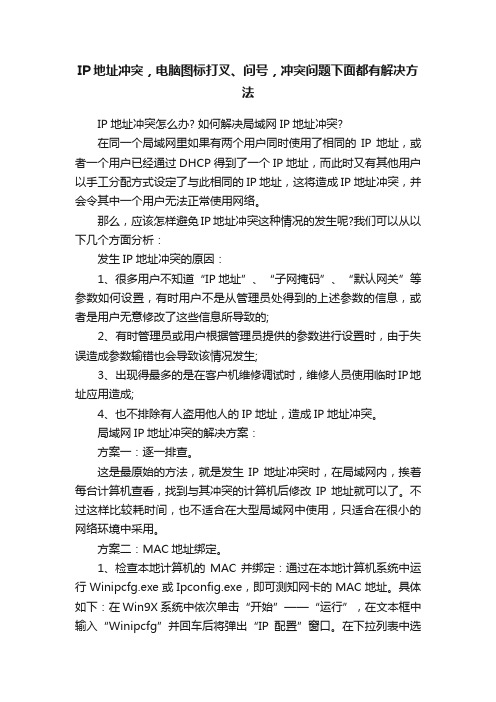
IP地址冲突,电脑图标打叉、问号,冲突问题下面都有解决方法IP地址冲突怎么办? 如何解决局域网IP地址冲突?在同一个局域网里如果有两个用户同时使用了相同的IP地址,或者一个用户已经通过DHCP得到了一个IP地址,而此时又有其他用户以手工分配方式设定了与此相同的IP地址,这将造成IP地址冲突,并会令其中一个用户无法正常使用网络。
那么,应该怎样避免IP地址冲突这种情况的发生呢?我们可以从以下几个方面分析:发生IP地址冲突的原因:1、很多用户不知道“IP地址”、“子网掩码”、“默认网关”等参数如何设置,有时用户不是从管理员处得到的上述参数的信息,或者是用户无意修改了这些信息所导致的;2、有时管理员或用户根据管理员提供的参数进行设置时,由于失误造成参数输错也会导致该情况发生;3、出现得最多的是在客户机维修调试时,维修人员使用临时IP地址应用造成;4、也不排除有人盗用他人的IP地址,造成IP地址冲突。
局域网IP地址冲突的解决方案:方案一:逐一排查。
这是最原始的方法,就是发生IP地址冲突时,在局域网内,挨着每台计算机查看,找到与其冲突的计算机后修改IP地址就可以了。
不过这样比较耗时间,也不适合在大型局域网中使用,只适合在很小的网络环境中采用。
方案二:MAC地址绑定。
1、检查本地计算机的MAC并绑定:通过在本地计算机系统中运行Winipcfg.exe或Ipconfig.exe,即可测知网卡的MAC地址。
具体如下:在Win9X系统中依次单击“开始”——“运行”,在文本框中输入“Winipcfg”并回车后将弹出“IP配置”窗口。
在下拉列表中选择“PCI Fast Ethernet Adapeter”,此时显示在“适配器地址”栏中的文字即为该网卡的MAC地址;在WinNT系统的DOS提示符下运行带有“all”参数的ipconfig命令,即ipconfig/all也可以显示网卡的MAC地址。
2、远程测试计算机的MAC地址:对于网络管理员而言,可以用TCPNetView工具软件来实现坐在自己的计算机前就能测知局域网中所有计算机的MAC地址。
一台电脑怎样设置两个IP地址

一台电脑怎样设置两个IP地址在一台电脑上是可以设置双IP地址的,甚至可以设置多IP地址,下面是店铺给大家整理的一些有关一台电脑设置两个IP地址的方法,希望对大家有帮助!一台电脑设置两个IP地址的方法直接用宽带上网,是不需要设置IP地址的,一般都是动态获取IP 地址,只有用局域网,用本地连接,才需要设置IP地址,所以先进本地连接进行设置,从桌面“网络邻居”右键菜单中选择“属性”这一项,进入网络连接窗口。
进入网络连接窗口后,找到“本地连接”这一项,右键,选择菜单中的“属性”。
在属性窗口,选择“常规”选项卡,然后在其界面中,找到“此连接使用下列项目”中的“Internet 协议(TCP/IP)”这一项,再点击“属性”按钮。
这里就是设置IP地址的地方,但已经设置了一个IP地址,若要再添加一个,怎么办呢,点下面的“高级”按钮。
在高级IP设置窗口中,选择“IP设置”选项卡,在IP地址列表中,已经有一个IP地址,如果需要添加一个,按“添加”按钮。
在IP地址小窗口中,添加另一个IP地址,就是另一个局域网的IP 地址,然后再添加子网掩码,这个都是一样的,会自动填充。
填充完成后,按“添加”。
返回后,就会看到添加的另一个IP地址,接着设置网关,在默认网关下,点击“添加”按钮。
在网关地址小窗口中,输入另一个局域网的网关,如果与之前的相同就无须填了,若不相同,就要填上,填充完后,按“添加”。
返回后,就能看到网关添加进去了,新的IP地址就添加完成了,按下来就是一路返回按“确定”,直到关闭网络连接窗口。
虽然设置好了IP地址,但是不是成功了,还不一定,要检查一下,其方法是用命令提示符查看一下,先在“运行”中输入cmd命令,确定。
进入命令提示符窗口后,在闪动光标处,输入ipconfig命令,回车。
只需几秒钟时间,就会显示IP连接状态,如果看到有两个IP地址,是刚才设置的,就表明成功了。
END。
如何解决windows7ipv4获得2个IP地址

如何解决windows7ipv4获得2个IP地址Windows7系统internet tcp/ip协议版本有ipv4和ipv6,通常我们用的都是ipv4。
那么这里提到的就是有些网友的电脑安装的windows7系统之前还使用的好好的,为什么会突然就出现无法上网了呢,而且电脑桌面有脚下的本地连接网卡位置还出现了黄色感叹号的标志。
首先,一般这种情况在自动获得IP地址的WIN7系统里不会出现这种情况,只有在设置静态IP的局域网里才会出现这样的情况,也就是说,出现这样的情况也可以点击自动获得自动获得IP就可以解决了,但前提是你的路由器里没有设置绑定IP/MAC地址(就是路由器里只要自动分配IP就可以了)。
如一定要设置静态IP的按照如下步骤解决:1.点击右下角本地连接/(网络internet)也就是我们通常说的网卡,再点击下方的打开和网络共享中心。
2.弹出一个网络和网络共享中心框框后,再点击右边的更改适配器设置。
3.这里就是你的本地连接的位置,找到你正在使用的本地连接(网卡),右键状态,点击查看信息,你会看到如下图4.5.会看到有2个自动配置的IPV4的IP地址和不同的子网掩码,这里一个是系统协议自动配置的IP169.254.160.22和自己手动设置的IP192.168.1.241。
6.在你点本地连接状态下方的属性进入属性页面后,在点击IPV4属性,点击自动获得IP,系统分配的IP就会消失了:7.8.这个IP就是路由器自动分配给你的IP,但有些企业或者公司,大一点的局域网都需要设置静态的IP方便管理,所以还得另外找办法解决。
9.首先以管理员身份运行cmd.exe,输入:netsh winsock resetcatalog,按回车,提示需重启电脑才能完成,这里暂时不要重启。
10.再输入:netsh int ipresetreset.log,按回车,如下图11.12.重启后设置静态IP就可以了,这里需要注意的是,如你设置了原来的静态IP后,还是出现了2个IP,那就说明局域网里有其它的PC(电脑)设置了这个IP或者设置过,你只需换个静态IP,再到路由器里把这个IP/MAC地址重新绑定下就可以了。
【Win10】系统,手动设置静态IP后出现两个IPv4地址解决方法
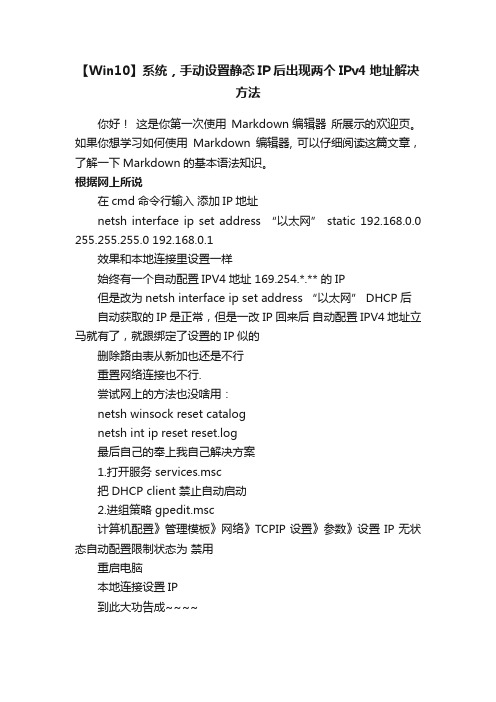
【Win10】系统,手动设置静态IP后出现两个IPv4地址解决
方法
你好!这是你第一次使用Markdown编辑器所展示的欢迎页。
如果你想学习如何使用Markdown编辑器, 可以仔细阅读这篇文章,了解一下Markdown的基本语法知识。
根据网上所说
在cmd命令行输入添加IP地址
netsh interface ip set address “以太网” static 192.168.0.0 255.255.255.0 192.168.0.1
效果和本地连接里设置一样
始终有一个自动配置IPV4地址 169.254.*.** 的IP
但是改为netsh interface ip set address “以太网” DHCP后
自动获取的IP是正常,但是一改IP回来后自动配置IPV4地址立马就有了,就跟绑定了设置的IP似的
删除路由表从新加也还是不行
重置网络连接也不行.
尝试网上的方法也没啥用:
netsh winsock reset catalog
netsh int ip reset reset.log
最后自己的奉上我自己解决方案
1.打开服务 services.msc
把DHCP client 禁止自动启动
2.进组策略 gpedit.msc
计算机配置》管理模板》网络》TCPIP设置》参数》设置IP无状态自动配置限制状态为禁用
重启电脑
本地连接设置IP
到此大功告成~~~~。
- 1、下载文档前请自行甄别文档内容的完整性,平台不提供额外的编辑、内容补充、找答案等附加服务。
- 2、"仅部分预览"的文档,不可在线预览部分如存在完整性等问题,可反馈申请退款(可完整预览的文档不适用该条件!)。
- 3、如文档侵犯您的权益,请联系客服反馈,我们会尽快为您处理(人工客服工作时间:9:00-18:30)。
Windows7系统internet tcp/ip协议版本有ipv4和ipv6,通常我们用的都是ipv4。
那么这里提到的就是有些网友的电脑安装的windows7系统之前还使用的好好的,为什么会突然就出现无法上网了呢,而且电脑桌面有脚下的本地连接网卡位置还出现了黄色感叹号的标志。
首先,一般这种情况在自动获得IP地址的WIN7系统里不会出现这种情况,只有在设置静态IP的局域网里才会出现这样的情况,也就是说,出现这样的情况也可以点击自动获得自动获得IP就可以解决了,但前提是你的路由器里没有设置绑定IP/MAC地址(就是路由器里只要自动分配IP就可以了)。
如一定要设置静态IP的按照如下步骤解决:
1.点击右下角本地连接/(网络internet)也就是我们通常说的网卡,再点击下方的
打开和网络共享中心。
2.弹出一个网络和网络共享中心框框后,再点击右边的更改适配器设置。
3.这里就是你的本地连接的位置,找到你正在使用的本地连接(网卡),右键状态,
点击查看信息,你会看到如下图
4.
5.会看到有2个自动配置的IPV4的IP地址和不同的子网掩码,这里一个是系统协
议自动配置的IP169.254.160.22和自己手动设置的IP192.168.1.241。
6.在你点本地连接状态下方的属性进入属性页面后,在点击IPV4属性,点击自动
获得IP,系统分配的IP就会消失了:
7.
8.这个IP就是路由器自动分配给你的IP,但有些企业或者公司,大一点的局域网
都需要设置静态的IP方便管理,所以还得另外找办法解决。
9.首先以管理员身份运行cmd.exe,输入:netsh winsock resetcatalog,按回车,提
示需重启电脑才能完成,这里暂时不要重启。
10.再输入:netsh int ipresetreset.log,按回车,如下图
11.
12.重启后设置静态IP就可以了,这里需要注意的是,如你设置了原来的静态IP后,
还是出现了2个IP,那就说明局域网里有其它的PC(电脑)设置了这个IP或者设置过,你只需换个静态IP,再到路由器里把这个IP/MAC地址重新绑定下就可以了。
